にミシェル・ハニージャーコメント0件最終更新 2022 年 11 月 14 日
デフォルトのブラウザを設定しておくと便利です。 誰もが好みのブラウザを持っているため、オンラインで何かをしたり、Word や Outlook などの別のプログラムで何らかのリンクをクリックしたりするときは、常にブラウザを読み込むように設定するのが合理的です。
Mac のデフォルトのブラウザは Safari です。 したがって、別のブラウザが必要な場合は、それをデフォルトとして設定する必要があります。 デフォルトのブラウザを設定するいくつかの方法を学習してください。
システム環境設定の使用
デフォルトのブラウザを設定する最も直接的な方法の 1 つは、システム環境設定メニューを使用することです。 単に:
- 画面左上の Apple アイコンを選択します。
- 「システム環境設定」を選択します。
- 「一般」をクリックします。
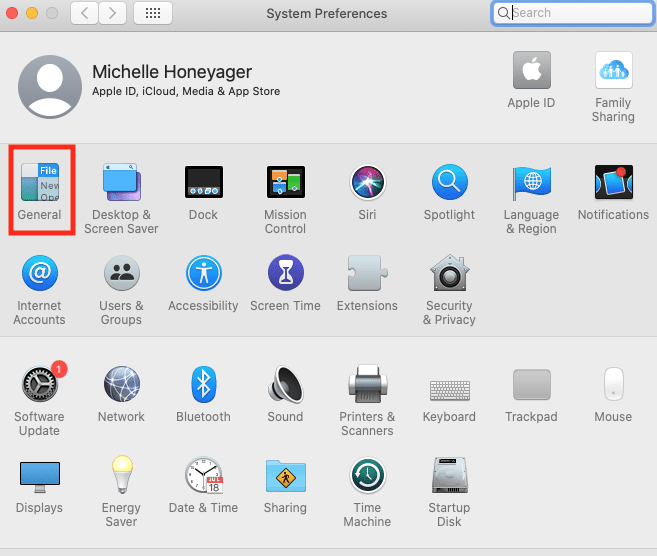
- [デフォルトの Web ブラウザ] メニューから希望のブラウザを選択します。
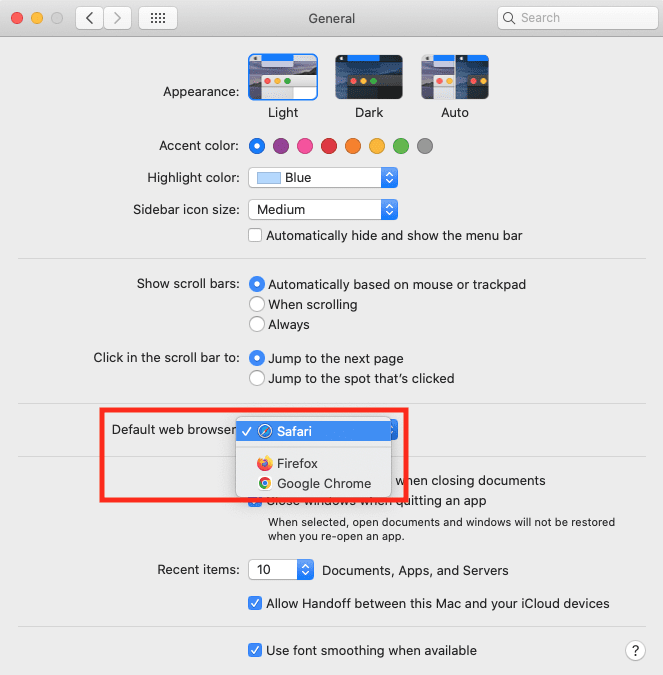
ブラウザ自体を介してデフォルトのブラウザを選択する
ブラウザを使用してブラウザ自体をデフォルトとして設定することもできます。 デフォルトではないブラウザを開くと、通常、ブラウザをデフォルトに設定するかどうかを尋ねるポップアップ ウィンドウが表示されます。 たとえば、Firefox をロードすると、この画面が表示されます。 新しいブラウザをデフォルトとして使用することを選択します。
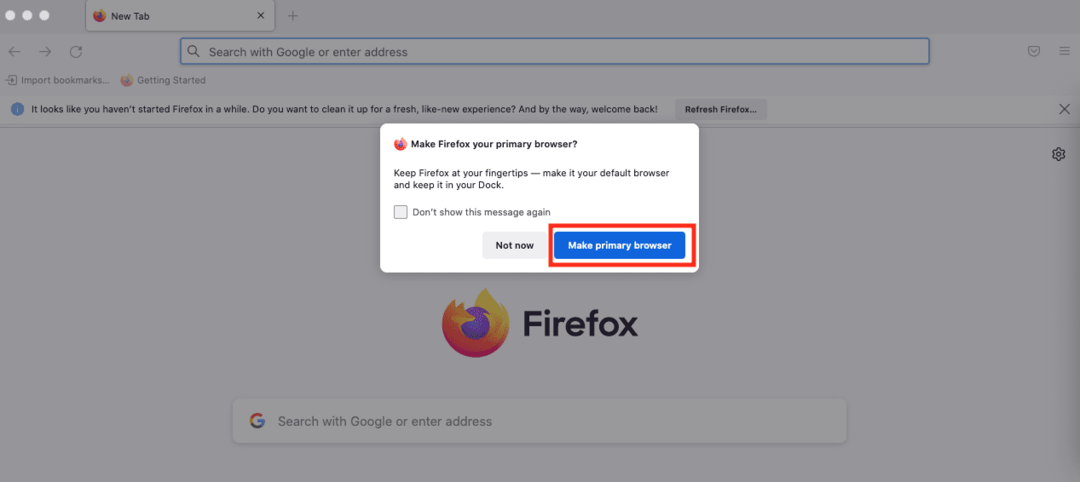
その後、ブラウザはシステム環境設定を更新し、その新しいブラウザを永続的なブラウザとして設定します。
後で別のブラウザをデフォルトとして設定することもできます。 Chrome、Firefox、Safari などの主要なブラウザにはすべて設定メニューがあり、ボタンをクリックするかボックスにチェックを入れるだけで、そのブラウザをデフォルトとして設定できます。